
Táblázat adatok rendezése az iPad Numbers appjában
Az oszlopok adatait betűrend vagy növekvő/csökkenő értékek szerint rendezheti. Ha oszlop szerint végzi a rendezést, a táblázat sorai ennek megfelelően rendeződnek át.
Megjegyzés: Ha a rendezési beállítások nem állnak rendelkezésre, előfordulhat, hogy a táblázat szomszédos soraihoz tartozó egyes cellák egyesítve vannak. A rendezéshez szét kell választania a cellákat. Koppintson az egyesített cellákra, koppintson a ![]() gombra, majd koppintson a Cella szétválasztása lehetőségre.
gombra, majd koppintson a Cella szétválasztása lehetőségre.
Az oszlopfejlécek és -láblécek szövegére nem érvényes a rendezés, de a rejtett sorok és oszlopok értékeire igen.
Adatok rendezése egy oszlopban
Nyissa meg a Numbers appot
 az iPaden.
az iPaden.Nyisson meg egy munkafüzetet, koppintson a táblázatra, majd koppintson annak az oszlopnak a betűjelére, amely a rendezés alapjául szolgáló adatokat tartalmazza.
Koppintson a
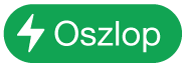 gombra a képernyő alján, majd koppintson egy beállításra:
gombra a képernyő alján, majd koppintson egy beállításra:Növekvő rendezés: A táblázat sorait betűrendben (A-tól Z-ig) rendezheti, vagy növekvő számértékek szerint a kijelölt oszlopban található adatok alapján.
Csökkenő rendezés: A táblázat sorait fordított betűrendben (Z-től A-ig) rendezheti, vagy csökkenő számértékek szerint a kijelölt oszlopban található adatok alapján.
Megjegyzés: Ha az adatok kategorizálva vannak, akkor az app rendezi őket a kategória csoportjain belül. Ha magukat a csoportokat rendezni szeretné, koppintson a csoportneveket tartalmazó oszlopra, majd a
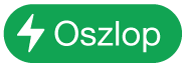 gombra a képernyő alján, azután a Csoportok rendezése elemre, és végül válasszon egy lehetőséget. Ha az összegző sorok értékei szerint szeretné rendezni a csoportokat, koppintson az összegzéseket tartalmazó oszlopra, koppintson a
gombra a képernyő alján, azután a Csoportok rendezése elemre, és végül válasszon egy lehetőséget. Ha az összegző sorok értékei szerint szeretné rendezni a csoportokat, koppintson az összegzéseket tartalmazó oszlopra, koppintson a 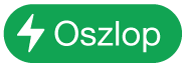 gombra, majd koppintson az Összegzések rendezése lehetőségre, és válasszon egy lehetőséget.
gombra, majd koppintson az Összegzések rendezése lehetőségre, és válasszon egy lehetőséget.
Olyan oszlopokban, amelyek szöveget és számot is tartalmaznak, a növekvő sorrendben a számok kerülnek előbbre a rendezéskor (például: 1a, 1b, 2a, a1, b1). A növekvő sorrend a logikai értékeket tartalmazó cellákat (igaz/hamis) a betűrend vagy szám szerint rendezett cellák mögé sorolja, az üres cellákat pedig az oszlop aljára helyezi.
Rendezési szabály létrehozása
A táblázatokat rendezési szabályok létrehozásával is rendezheti, amelyek lehetővé teszik, hogy több rendezési feltételt is megadjon, és azokat fontossági sorrendbe állítsa. Rendezhet például úszókat az életkoruk, majd az egy-egy versenyen elért idejük alapján. Ennek eredményeképpen az úszók a korcsoportokon belül a gyorsaságuk sorrendjében vannak felsorolva.
Megjegyzés: Az egyesített cellákat tartalmazó sorok nem rendezhetők.
Nyissa meg a Numbers appot
 az iPaden.
az iPaden.Nyisson meg egy munkafüzetet, majd jelöljön ki egy rendezni kívánt táblázatot, vagy egy oszlop rendezni kívánt sorait.
Koppintson a
 gombra, koppintson a Rendezés lapra, majd koppintson A teljes táblázat vagy A kijelölt sorok lehetőségre.
gombra, koppintson a Rendezés lapra, majd koppintson A teljes táblázat vagy A kijelölt sorok lehetőségre.Koppintson az Oszlop hozzáadása lehetőségre, majd koppintson egy oszlopra az adott oszlop szerinti rendezéshez.
Alapértelmezés szerint a rendszer növekvő sorrendben rendezi az oszlopokat. Ha ezt módosítani szeretné, koppintson a zöld színű szabályra az oszlop neve alatt.
További szabályok hozzáadásához koppintson az Oszlop hozzáadása lehetőségre.
A rendezési szabályok alkalmazása a Rendezés menüben való megjelenésük sorrendje szerint történik.
A szabályok átrendezéséhez koppintson a Szerkesztés elemre a szabálylista felett, majd húzza át a
 gombot a szabály neve mellé.
gombot a szabály neve mellé.Koppintson a Kész gombra.
Rendezési szabály törlése
Ha nincs szüksége egy szabályra, akkor törölheti azt.
Nyissa meg a Numbers appot
 az iPaden.
az iPaden.Nyisson meg egy munkafüzetet, majd koppintson a táblázatra.
Koppintson a
 gombra.
gombra.Legyintsen balra a szabály felett, majd koppintson a Törlés elemre.